Wenn Ihr iPhone-Bildschirm vollständig weiß wird und keine Anwendungssymbole angezeigt werden, stehen Sie eindeutig vor einem Problem. Die Chancen stehen gut, dass Sie es mit dem berüchtigten “White Screen of Death” zu tun haben. Dieser Name klingt sehr bedrohlich, aber in den meisten Fällen ist die Ernsthaftigkeit zu übertrieben. Also keine Sorge, dein Smartphone ist nicht explosiv geworden. In diesem Artikel haben wir Schritt-für-Schritt-Anleitungen zusammengestellt, die das Problem in den meisten Fällen vollständig lösen.
Contents
Gründe für das Erscheinen eines weißen Bildschirms
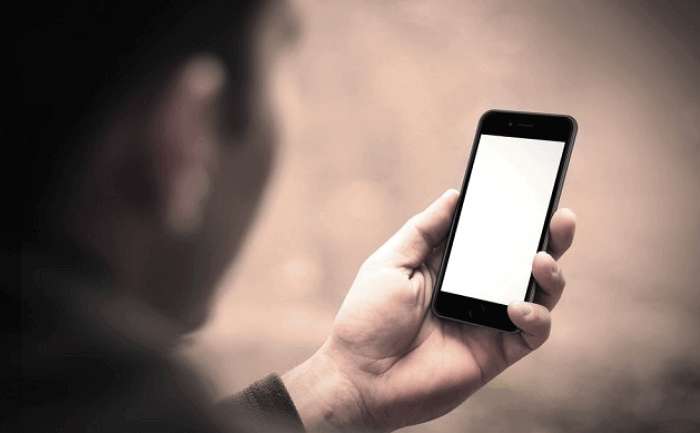
Diese Fehlfunktion kann durch eine Reihe von Dingen verursacht werden, aber in den meisten Fällen sind die Schuldigen:
- Fehlgeschlagenes Software-Update oder Jailbreak . Ein weißer Bildschirm kann auftreten, wenn der Aktualisierungsvorgang des Smartphones plötzlich unterbrochen wird. Es tritt noch häufiger auf, wenn Sie erfolglos versuchen, einen Jailbreak durchzuführen.
- Hardwareprobleme . Wenn die Software nicht schuld ist, könnte die andere häufigste Ursache für dieses Phänomen das Kabel sein, das das Motherboard des iPhones mit dem Display verbindet. Manchmal passiert dies bei längerem Gebrauch des Telefons. In anderen Fällen wird das Problem durch wiederholtes Fallenlassen des Telefons verursacht.
iPhone hart zurücksetzen
In den meisten Fällen ist der effektivste Weg, ein iPhone wiederherzustellen, ein Neustart des Geräts. In diesem Fall benötigen Sie jedoch eine leistungsstärkere Version, die als Hard-Reset bezeichnet wird. Das Hauptmerkmal dieser Methode ist, dass Sie nichts auf dem Bildschirm sehen oder drücken müssen, sondern einfach bestimmte Befehle mit den Schaltflächen ausführen. Außerdem wird beim Zurücksetzen eine große Menge Telefonspeicher freigegeben (Sie sollten sich keine Sorgen um Ihre Dateien machen, sie werden nirgendwo verschwinden).

Um einen Hard-Reset auf einem iPhone 7 oder früher durchzuführen, müssen Sie Folgendes tun:
- Halten Sie die Home- Taste und die Sleep / Wake- Taste gleichzeitig gedrückt (beim iPhone 7 verwenden Sie die Leiser- Taste anstelle der Home- Taste).
- Folgen Sie dem Befehl, bis das Apple-Logo erscheint.
- Lassen Sie die Tasten los und lassen Sie das Telefon einschalten.
Da das iPhone 8 über eine andere Home-Button-Technologie verfügt und das iPhone X diese überhaupt nicht hat, ist ein Hard-Reset bei diesen Modellen anders. Sie benötigen Folgendes:
- Drücken Sie die Lauter-Taste und lassen Sie sie wieder los .
- Drücken Sie die Leiser-Taste und lassen Sie sie wieder los .
- Halten Sie die Sleep / Wake- Taste gedrückt, bis das Telefon neu gestartet wird. Lassen Sie die Taste los, wenn das Apple-Logo angezeigt wird.
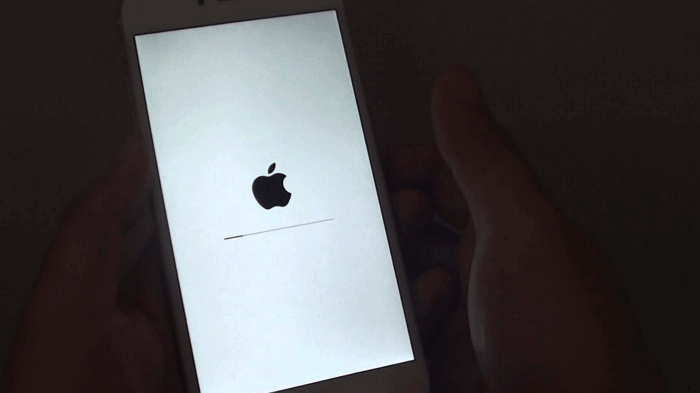
Zuhause + Lauter + Schlafen
Wenn ein Hard-Reset nicht hilft, können Sie eine andere effektive Methode ausprobieren:
- Halten Sie gleichzeitig die Tasten Home, Volume Up und Sleep / Wake gedrückt .
- Führen Sie den Befehl aus, bis sich der Bildschirm ausschaltet (es kann ziemlich lange dauern).
- Halten Sie die Tasten weiterhin gedrückt, bis das Apple-Logo angezeigt wird.
- Lassen Sie nach dem Erscheinen die Tasten los und warten Sie, bis sich das Gerät einschaltet.
Diese Methode funktioniert natürlich nur bei Modellen, die über eine Home-Taste verfügen. Dieser Trick wird wahrscheinlich auch nicht mit dem iPhone 7 und 8 funktionieren. Es bleibt unbekannt, ob es eine ähnliche Methode gibt, die bei diesen Modellen funktioniert.
Wiederherstellungsmodus und Datenwiederherstellung
Wenn keiner der oben genannten Schritte funktioniert, können Sie versuchen, das Problem im Wiederherstellungsmodus zu beheben. Dies ist ein leistungsstarkes Tool, das entwickelt wurde, um fast jedes Problem mit dem Softwareteil des Telefons zu lösen. Sie können iOS neu installieren und alle Ihre Daten mit einem Backup wiederherstellen.
Die Methode für diese Methode ist wie folgt: Verbinden Sie das iPhone mit Ihrem Computer und befolgen Sie dann die Anweisungen, je nach Modell Ihres Geräts.
- Für iPhone X und 8 : Drücken Sie einmal die Lauter- und dann die Leiser- Taste . Halten Sie die “Sleep / Wake” -Taste (Seitentaste) gedrückt, bis das Fenster des Wiederherstellungsmodus angezeigt wird (das iTunes-Symbol und das daran angeschlossene Kabel);
- Für iPhone 7 : Halten Sie die Tasten Lautstärke verringern und Schlafen/Aufwachen gleichzeitig gedrückt, bis das Fenster Wiederherstellungsmodus angezeigt wird .
- Für iPhone 6 und älter: Verwenden Sie die Home- und Sleep / Wake- Tasten, um dasselbe zu tun .
Wenn die Bildschirmfarbe schwarz wird, haben Sie den Wiederherstellungsmodus aufgerufen. Zu diesem Zeitpunkt sollten Sie bereits die Anweisungen auf dem Bildschirm in iTunes verwenden können, um Ihre iPhone-Daten aus einem Backup wiederherzustellen.
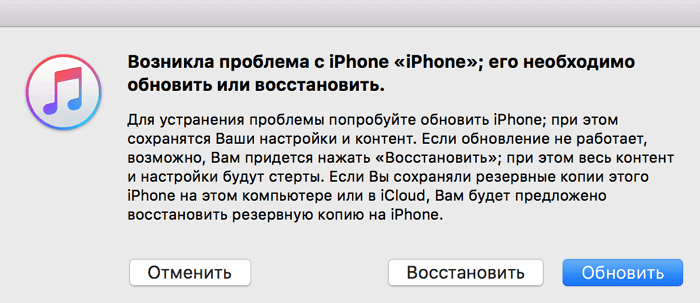
Wichtig! Das Apple-Logo wird bis zum Fenster des Wiederherstellungsmodus angezeigt. Halten Sie also die gewünschten Tasten gedrückt, bis Sie das iTunes-Symbol sehen.
DFU-Modus
Der DFU-Modus (auch bekannt als Device Firmware Update) ist ein noch effektiveres und leistungsfähigeres Werkzeug zum Wiederherstellen Ihres Telefons. Es ermöglicht das Einschalten des iPhones, verhindert jedoch das Starten des Betriebssystems. Dadurch können Sie Änderungen direkt am System selbst vornehmen.

Dieser Modus ist schwieriger zu verwenden, aber es lohnt sich auf jeden Fall, ihn auszuprobieren, wenn andere Methoden nicht funktioniert haben. Um den DFU-Modus auf Ihrem Gerät auszuführen, müssen Sie Ihr iPhone mit Ihrem Computer verbinden und iTunes aktivieren. Schalten Sie Ihr Telefon aus und befolgen Sie die erforderlichen Schritte je nach Gerätemodell.
- Für iPhone X und 8 : Halten Sie die Sleep / Wake- Taste 3 Sekunden lang gedrückt . Halten Sie sie weiterhin gedrückt und drücken Sie dann die Leiser-Taste . Halten Sie diese beiden Tasten 10 Sekunden lang gedrückt (wenn das Apple-Logo angezeigt wird, beginnen Sie von vorne). Lassen Sie die Taste “Sleep” los , warten Sie weitere Sekunden. 5. Wenn der Bildschirm immer noch schwarz ist und das Fenster des Wiederherstellungsmodus nicht angezeigt wird, haben Sie alles richtig gemacht;
- Für iPhone 7 : Verwenden Sie die Leiser- und Sleep/Wake- Tasten . Halten Sie sie 10 Sekunden lang gedrückt (wenn das Apple-Logo angezeigt wird, beginnen Sie von vorne). Lassen Sie die Seitentaste los und warten Sie weitere 5 Sekunden. Wenn der Bildschirm schwarz ist, haben Sie den DFU-Modus erfolgreich aufgerufen.
- Für iPhone 6 und älter: Halten Sie die Home- und Sleep / Wake- Tasten etwa 10 Sekunden lang gedrückt . Lassen Sie die Seitentaste los und halten Sie die Home-Taste für weitere 5 Sekunden gedrückt. Ein schwarzer Bildschirm bedeutet auch, dass Sie sich bereits im DFU-Modus befinden.
Folgen Sie den Anweisungen in iTunes.
Wenn alle Stricke reißen
Wenn Sie alle Anweisungen richtig befolgt haben, aber nichts geholfen hat, werden Sie es höchstwahrscheinlich nicht alleine bewältigen. In diesem Fall sollten Sie sich an den technischen Support von Apple wenden und das defekte Produkt an einen ihrer Markenshops zurücksenden.